POP-UP Arnaque Found 4 Virus
Logiciel de publicitéÉgalement connu sous le nom de: Virus "Found 4 Virus"
Obtenez une analyse gratuite et vérifiez si votre ordinateur est infecté.
SUPPRIMEZ-LES MAINTENANTPour utiliser le produit complet, vous devez acheter une licence pour Combo Cleaner. 7 jours d’essai limité gratuit disponible. Combo Cleaner est détenu et exploité par RCS LT, la société mère de PCRisk.
Instructions de suppression de Found 4 Virus
Qu'est-ce que Found 4 Virus ?
"Found 4 Virus" est une fausse erreur similaire à VIRUS ALERT FROM MICROSOFT, Critical System Error: x679Qs5m, et bien d'autres. L'erreur est affichée par divers sites Web que les utilisateurs visitent souvent par inadvertance - ils sont redirigés par des applications potentiellement indésirables (PUA) ou des publicités intrusives diffusées par d'autres sites voyous. Les recherches montrent que, dans la plupart des cas, les PUA infiltrent les systèmes sans la permission des utilisateurs, diffusent des publicités intrusives et recueillent des informations sensibles.
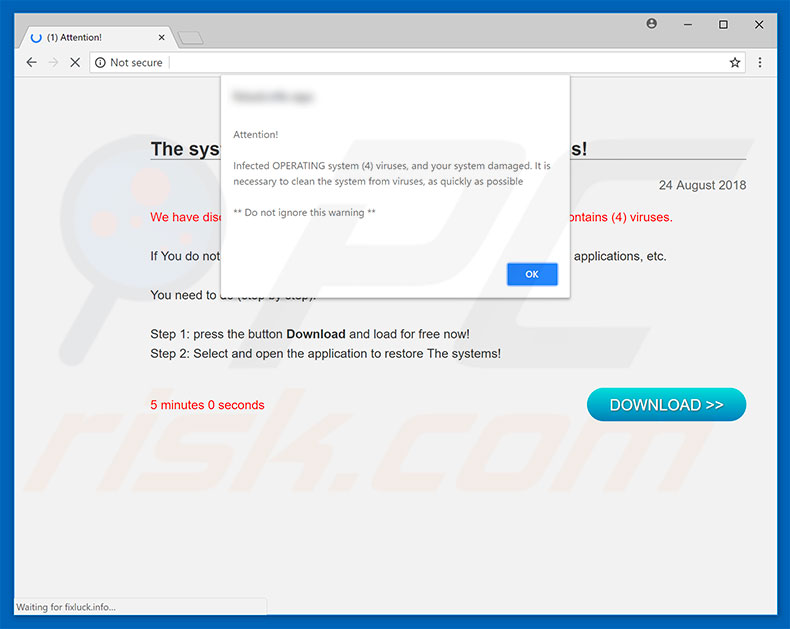
Comme pour la plupart des fausses erreurs, "Found 4 Virus" indique que le système est infecté, mais cette erreur n'encourage pas les utilisateurs à contacter le 'support technique'. Il encourage plutôt les utilisateurs à télécharger des applications potentiellement indésirables, telles que Mac Auto Fixer, Advanced Mac Cleaner, One System Care, Auto Mechanic 2018, etc. Ces applications sont présentées comme des outils antivirus et d'optimisation du système de haute qualité, mais ce n'est pas forcément le cas. On ne sait pas encore si l'on peut faire confiance à l'une de ces applications - les messages d'erreur tels que "Found 4 Virus" sont susceptibles de promouvoir de faux logiciels d'optimisation antivirus/système. Une fois installées, ces applications permettent aux utilisateurs d'effectuer des "scans système" qui donnent de faux résultats. Les utilisateurs sont confrontés à des centaines d'infections qui doivent être éliminées immédiatement, mais comme les "versions gratuites" de ces outils sont incapables de le faire, on encourage les utilisateurs à acheter la clé d'activation "version complète". Par conséquent, les développeurs génèrent des revenus en incitant les utilisateurs crédules à acheter des logiciels inutiles. Si vous avez déjà installé une application promue via l'erreur "Found 4 Virus", désinstallez-la. Si, toutefois, vous n'êtes pas certain de la sécurité de votre système, analysez-le à l'aide d'une suite antivirus/anti-spyware réputée, telle que Combo Cleaner Antivirus pour Windows. "Found 4 Virus" est faux et doit être ignoré. Vous pouvez le supprimer simplement en fermant le navigateur Web. Certains sites voyous utilisent des scripts qui désactivent la fermeture des onglets/fenêtres de navigation. Dans ce cas, fermez le navigateur à l'aide du moniteur d'activités ou redémarrez simplement le système. Après avoir relancé le navigateur, ne restaurez pas la session précédente, sinon les sites malveillants sont rouverts.
Les applications potentiellement indésirables diffusent des coupons, des bannières, des fenêtres contextuelles et d'autres publicités intrusives similaires. Celles-ci sont fournies à l'aide d'outils (p. ex., "couche virtuelle") qui permettent de placer le contenu graphique d'une tierce partie sur n'importe quel site. Par conséquent, elles dissimulent souvent le contenu sous-jacent, ce qui diminue considérablement l'expérience de navigation. De plus, ces publicités peuvent rediriger vers des sites Web malveillants et exécuter des scripts qui téléchargent/installent des logiciels malveillants ou d'autres applications potentiellement indésirables. Par conséquent, cliquer dessus risque d'infecter le système. Une autre question importante est le suivi de l'information. Les recherches montrent que les applications potentiellement indésirables recueillent souvent des informations sensibles relatives à l'activité de navigation. Les adresses de protocole Internet (IP), les URL de sites Web visités, les pages consultées, les requêtes saisies dans les moteurs de recherche, les frappes au clavier et les autres informations recueillies comprennent généralement des renseignements personnels que les développeurs partagent avec des tiers (potentiellement des cybercriminels). Ces personnes utilisent à mauvais escient des renseignements personnels pour générer des revenus. Par conséquent, la présence d'applications de suivi des données peut entraîner de graves problèmes de confidentialité ou même le vol d'identité. Tous les PUA doivent être désinstallés immédiatement.
| Nom | Virus "Found 4 Virus" |
| Type de menace | Adware, Publicités non désirées, Virus Pop-up |
| Symptômes | Voir des publicités qui ne proviennent pas des sites que vous consultez. Annonces pop-up intrusives. Diminution de la vitesse de navigation sur Internet. |
| Méthodes de Distribution | Publicités pop-up trompeuses, installateurs de logiciels gratuits (bundling), faux installateurs de lecteurs flash. |
| Dommages | Diminution des performances de l'ordinateur, suivi du navigateur - problèmes de confidentialité, infections possibles de logiciels malveillants supplémentaires. |
| Suppression |
Pour éliminer d'éventuelles infections par des maliciels, analysez votre ordinateur avec un logiciel antivirus légitime. Nos chercheurs en sécurité recommandent d'utiliser Combo Cleaner. Téléchargez Combo CleanerUn scanner gratuit vérifie si votre ordinateur est infecté. Pour utiliser le produit complet, vous devez acheter une licence pour Combo Cleaner. 7 jours d’essai limité gratuit disponible. Combo Cleaner est détenu et exploité par RCS LT, la société mère de PCRisk. |
"Found 4 Virus" présente de nombreuses similitudes avec des douzaines d'autres fausses erreurs qui prétendent également que le système est endommagé (par exemple, infecté, fichiers manquants ou similaires), mais ces affirmations ne sont que des tentatives pour amener les utilisateurs à télécharger des applications potentiellement indésirables ou à payer pour des services qui ne sont pas requis. Tous les PUA sont généralement très similaires. En offrant des "fonctionnalités utiles", ces programmes tentent de donner l'impression d'une légitimité, mais comme ils sont conçus uniquement pour générer des revenus pour les développeurs, les utilisateurs réguliers ne reçoivent aucune valeur. Plutôt que d'activer les fonctionnalités promises, les applications potentiellement indésirables constituent une menace directe pour votre vie privée et la sécurité de votre navigation sur le Web.
Comment les applications potentiellement indésirables se sont-elles installées sur mon ordinateur ?
Certaines applications malhonnêtes ont des sites officiels de téléchargement/promotion, cependant, en raison du manque de connaissances et du comportement négligent de nombreux utilisateurs, ces applications infiltrent souvent les systèmes sans autorisation, puisque les développeurs les font proliférer en utilisant une méthode de marketing trompeuse appelée "bundling" et les publicités intrusives mentionnées ci-dessus. Le "Bundling" est essentiellement une installation furtive d'applications potentiellement indésirables en même temps que des logiciels/applications réguliers. Les développeurs masquent les applications "groupées" dans les paramètres "Personnalisé/Avancé" ou dans d'autres sections des processus de téléchargement et d'installation. En outre, de nombreux utilisateurs sont susceptibles de précipiter ces procédures et de sauter des étapes. De plus, ils cliquent souvent sur des publicités sans en comprendre les conséquences possibles. Ce comportement peut conduire à l'installation par inadvertance d'applications potentiellement indésirables.
Comment éviter l'installation d'applications potentiellement indésirables ?
Soyez très attentif lorsque vous naviguez sur Internet, téléchargez et installez des logiciels. Gardez à l'esprit que les publicités intrusives semblent généralement légitimes, car les développeurs investissent de nombreuses ressources dans leur conception, mais elles redirigent souvent vers les jeux de hasard, les rencontres d'adultes, la pornographie et autres sites Web douteux. Si vous rencontrez ces redirections, supprimez immédiatement toutes les applications et plug-ins de navigateur suspects. De plus, sélectionnez "Personnalisé" ou "Avancé" et analysez soigneusement chaque fenêtre des boîtes de dialogue de téléchargement/installation. Nous vous conseillons de télécharger votre logiciel à partir de sources officielles uniquement (en utilisant des liens de téléchargement directs) et d'éviter d'utiliser des téléchargeurs/installateurs tiers. La clé de la sécurité informatique est la prudence. Si votre ordinateur est déjà infecté par des PUA, nous vous recommandons d'effectuer un scan avec Combo Cleaner Antivirus pour Windows pour les éliminer automatiquement.
Texte présenté dans le pop-up "Found 4 Virus" :
Attention!
Infected OPERATING system (4) viruses, and your system damaged. It is necessary to clean the system from viruses, as quickly as possible
** Do not ignore this warning **
Site web présentant le pop-up "Found 4 Virus" :
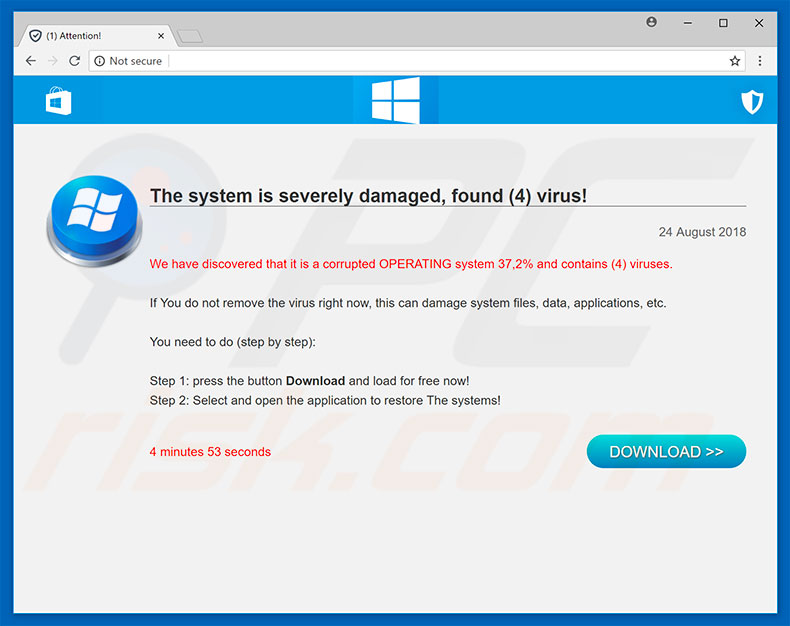
Texte présenté dans la page :
The system is severely damaged, found (4) virus!
We have discovered that it is a corrupted OPERATING system 37,2% and contains (4) viruses.
If you do not remove the virus right now, this can damage system files, data, applications, etc.
You need to do (step by step)
Step 1. press the button Download and load for free now!
Step 2. Select and open the application to restore The systems!
Suppression automatique et instantanée des maliciels :
La suppression manuelle des menaces peut être un processus long et compliqué qui nécessite des compétences informatiques avancées. Combo Cleaner est un outil professionnel de suppression automatique des maliciels qui est recommandé pour se débarrasser de ces derniers. Téléchargez-le en cliquant sur le bouton ci-dessous :
TÉLÉCHARGEZ Combo CleanerEn téléchargeant n'importe quel logiciel listé sur ce site web vous acceptez notre Politique de Confidentialité et nos Conditions d’Utilisation. Pour utiliser le produit complet, vous devez acheter une licence pour Combo Cleaner. 7 jours d’essai limité gratuit disponible. Combo Cleaner est détenu et exploité par RCS LT, la société mère de PCRisk.
Menu rapide :
- Qu'est-ce que Found 4 Virus ?
- ETAPE 1. Désinstaller les applications trompeuses à l'aide du Panneau de configuration.
- ETAPE 2. Supprimer le logiciel publicitaire d'Internet Explorer.
- ETAPE 3. Supprimer les extensions malhonnêtes de Google Chrome.
- ETAPE 4. Supprimer les plug-ins potentiellement indésirables de Mozilla Firefox.
- ETAPE 5. Supprimer les extensions malhonnêtes de Safari.
- ETAPE 6. Supprimer les plug-ins malhonnêtes de Microsoft Edge.
Suppression d'applications potentiellement indésirables :
Utilisateurs de Windows 10:

Cliquez droite dans le coin gauche en bas de l'écran, sélectionnez le Panneau de Configuration. Dans la fenêtre ouverte choisissez Désinstallez un Programme.
Utilisateurs de Windows 7:

Cliquez Démarrer ("Logo de Windows" dans le coin inférieur gauche de votre bureau), choisissez Panneau de configuration. Trouver Programmes et cliquez Désinstaller un programme.
Utilisateurs de macOS (OSX):

Cliquer Localisateur, dans la fenêtre ouverte sélectionner Applications. Glisser l’application du dossier Applications à la Corbeille (localisé sur votre Dock), ensuite cliquer droite sur l’cône de la Corbeille et sélectionner Vider la Corbeille.
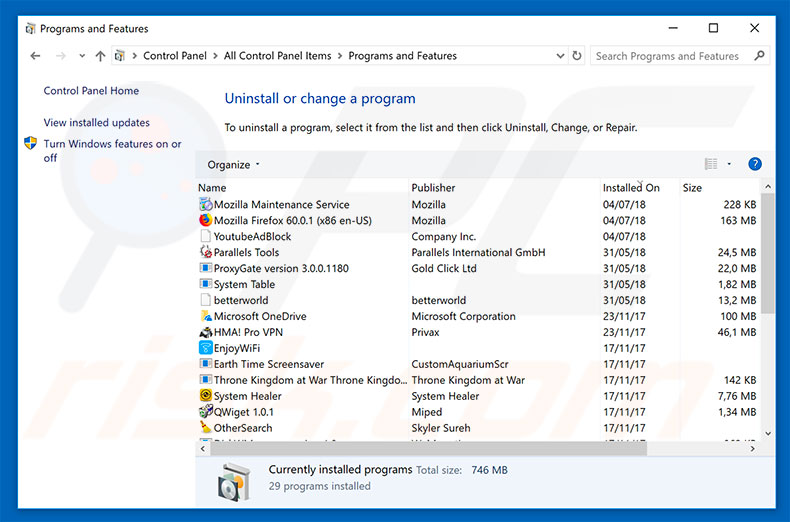
Dans la fenêtre de désinstallation des programmes, recherchez les applications suspectes ou récemment installées, sélectionnez ces entrées et cliquez sur "Désinstaller" ou "Supprimer".
Après avoir désinstallé le programme potentiellement indésirable qui cause les redirections URL:MAL, recherchez sur votre ordinateur tout composant indésirable ou toute infection par un logiciel malveillant. Pour analyser votre ordinateur, utilisez le logiciel de suppression des logiciels malveillants recommandé.
TÉLÉCHARGEZ le programme de suppression des infections malveillantes
Combo Cleaner vérifie si votre ordinateur est infecté. Pour utiliser le produit complet, vous devez acheter une licence pour Combo Cleaner. 7 jours d’essai limité gratuit disponible. Combo Cleaner est détenu et exploité par RCS LT, la société mère de PCRisk.
Supprimer les extensions malhonnêtes des navigateurs internet :
Vidéo montrant comment supprimer les extensions de navigateur potentiellement indésirables :
 Supprimer les extensions malicieuses d'Internet Explorer :
Supprimer les extensions malicieuses d'Internet Explorer :
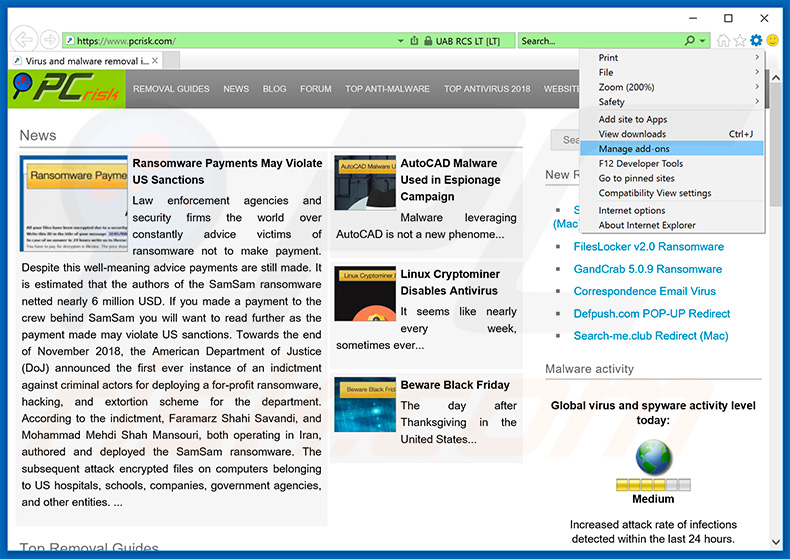
Cliquez sur le bouton "roue crantée" ![]() (en haut à droite d'Internet Explorer), sélectionnez "Gérer les extensions". Recherchez les extensions de navigateur suspectes récemment installées, sélectionnez ces entrées et cliquez sur "Supprimer".
(en haut à droite d'Internet Explorer), sélectionnez "Gérer les extensions". Recherchez les extensions de navigateur suspectes récemment installées, sélectionnez ces entrées et cliquez sur "Supprimer".
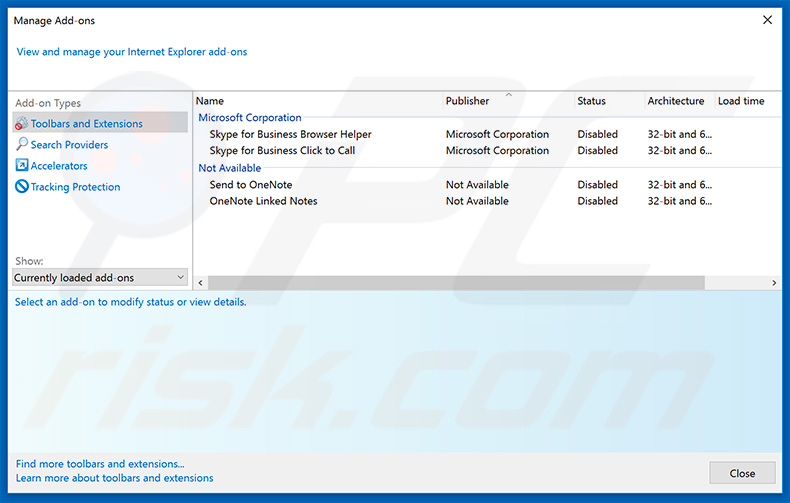
Méthode optionnelle:
Si vous continuez à avoir des problèmes avec la suppression des virus "found 4 virus", restaurer les paramètres d'Internet Explorer à défaut.
Utilisateurs de Windows XP: Cliquer Démarrer cliquer Exécuter, dans la fenêtre ouverte taper inetcpl.cpl. Dans la fenêtre ouverte cliquer sur l'onglet Avancé, ensuite cliquer Restaurer.

Utilisateurs de Windows Vista et Windows 7: Cliquer le logo de Windows, dans la boîte de recherche au démarrage taper inetcpl.cpl et clique entrée. Dans la fenêtre ouverte cliquer sur l'onglet Avancé, ensuite cliquer Restaurer.

Utilisateurs de Windows 8: Ouvrez Internet Explorer et cliquez l'icône roue. Sélectionnez Options Internet.

Dans la fenêtre ouverte, sélectionnez l'onglet Avancé.

Cliquez le bouton Restaurer.

Confirmez que vous souhaitez restaurer les paramètres d'Internet Explorer à défaut en cliquant sur le bouton Restaurer.

 Supprimer les extensions malicieuses de Google Chrome :
Supprimer les extensions malicieuses de Google Chrome :
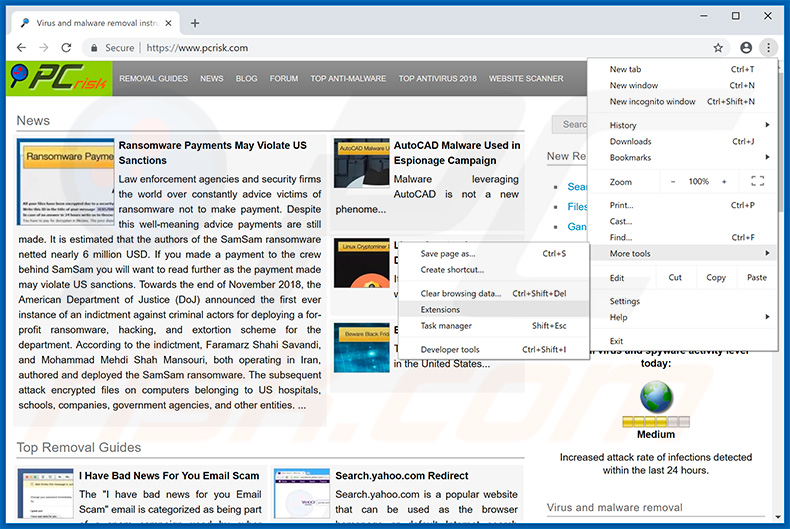
Cliquer sur le bouton menu de Chrome ![]() (en haut à droite de Google Chrome), sélectionnez "Autres outils" et cliquez sur "Extensions". Localisez tous les add-ons de navigateurs suspects récemment installés et supprimez-les.
(en haut à droite de Google Chrome), sélectionnez "Autres outils" et cliquez sur "Extensions". Localisez tous les add-ons de navigateurs suspects récemment installés et supprimez-les.
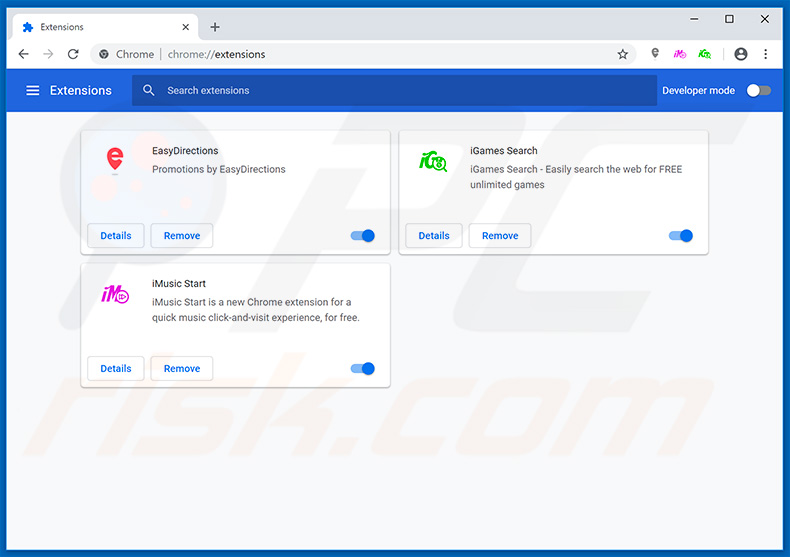
Méthode optionnelle :
Si vous continuez à avoir des problèmes avec le virus "found 4 virus", restaurez les paramètres de votre navigateur Google Chrome. Cliquer 'icône du menu Chromel ![]() (dans le coin supérieur droit de Google Chrome) et sélectionner Options. Faire défiler vers le bas de l'écran. Cliquer le lien Avancé… .
(dans le coin supérieur droit de Google Chrome) et sélectionner Options. Faire défiler vers le bas de l'écran. Cliquer le lien Avancé… .

Après avoir fait défiler vers le bas de l'écran, cliquer le bouton Restaurer (Restaurer les paramètres à défaut) .

Dans la fenêtre ouverte, confirmer que vous voulez restaurer les paramètres par défaut de Google Chrome e cliquant le bouton Restaurer.

 Supprimer les plugins malicieux de Mozilla Firefox :
Supprimer les plugins malicieux de Mozilla Firefox :
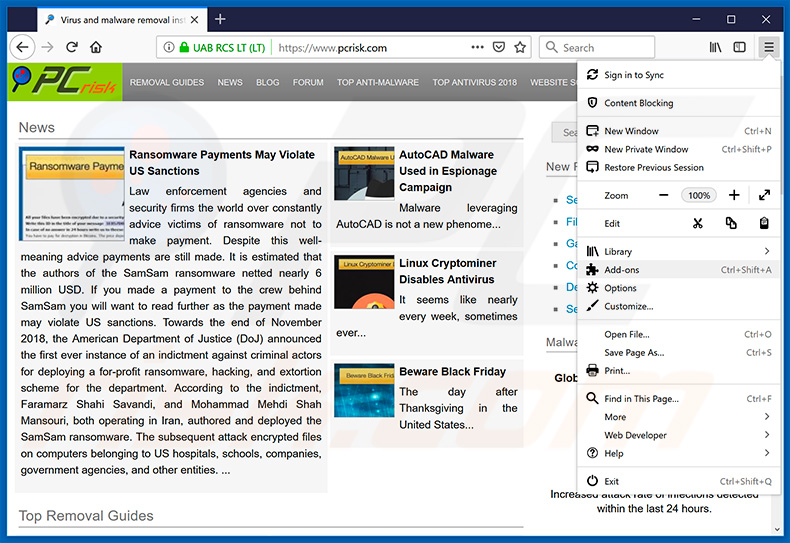
Cliquer sur le menu Firefox ![]() (en haut à droite de la fenêtre principale), sélectionnez "Add-ons". Cliquez sur "Extensions", dans la fenêtre qui s'ouvre, supprimez tous les plug-ins de navigateur suspects récemment installés.
(en haut à droite de la fenêtre principale), sélectionnez "Add-ons". Cliquez sur "Extensions", dans la fenêtre qui s'ouvre, supprimez tous les plug-ins de navigateur suspects récemment installés.
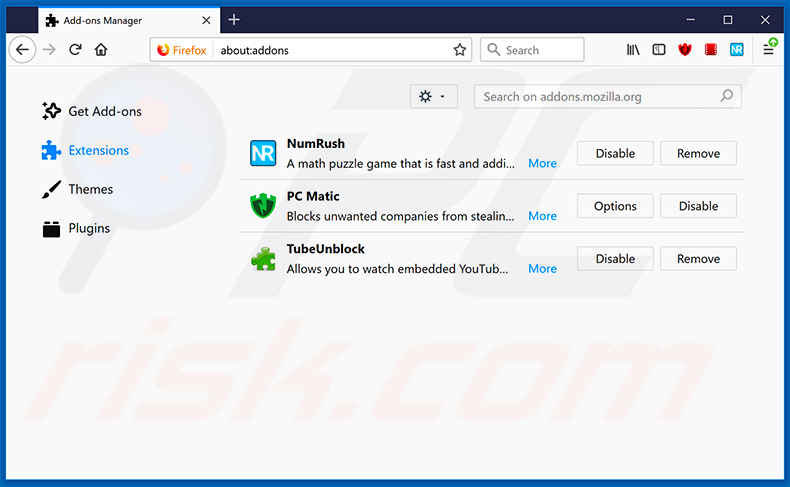
Méthode optionnelle:
Les utilisateurs d'ordinateur qui ont des problèmes avec la suppression des virus "found 4 virus" peuvent restaurer leurs paramètres de Mozilla Firefox.
Ouvrez Mozilla FireFox, dans le haut à gauche dans la fenêtre principale cliquer sur le menu Firefox, ![]() dans le menu ouvert cliquez sur l'icône Ouvrir le menu d'aide,
dans le menu ouvert cliquez sur l'icône Ouvrir le menu d'aide, ![]()
 Sélectionnez Information de Dépannage.
Sélectionnez Information de Dépannage.

Dans la fenêtre ouverte cliquez sur le bouton Restaurer Firefox.

Dans la fenêtre ouverte, confirmez que vous voulez restaurer les paramètres de Mozilla Firefox à défaut en cliquant sur le bouton Restaurer.

 Supprimer les extensions malicieuses de Safari:
Supprimer les extensions malicieuses de Safari:

Assurez-vous que votre navigateur Safari est actif, cliquer le menu Safari, et sélectionner Préférences....

Dans la fenêtre ouverte cliquer Extensions, trouver toutes les extensions suspicieuses récemment installées, sélectionner-les et cliquer Désinstaller.
Méthode optionnelle:
Assurez-vous que votre navigateur Safari est actif et cliquer sur le menu Safari. À partir du menu déroulant sélectionner Supprimer l’historique et les données des sites web...

Dans la fenêtre ouverte sélectionner tout l’historique et cliquer le bouton Supprimer l’historique.

 Supprimer les extensions malveillantes de Microsoft Edge :
Supprimer les extensions malveillantes de Microsoft Edge :

Cliquez sur l'icône du menu Edge ![]() (dans le coin supérieur droit de Microsoft Edge), sélectionnez "Extensions". Repérez tous les modules d'extension de navigateur suspects récemment installés et cliquez sur "Supprimer" sous leur nom.
(dans le coin supérieur droit de Microsoft Edge), sélectionnez "Extensions". Repérez tous les modules d'extension de navigateur suspects récemment installés et cliquez sur "Supprimer" sous leur nom.

Méthode optionnelle :
Si vous continuez à avoir des problèmes avec la suppression de virus "found 4 virus", réinitialisez les paramètres de votre navigateur Microsoft Edge. Cliquez sur l'icône du menu Edge ![]() (dans le coin supérieur droit de Microsoft Edge) et sélectionnez Paramètres.
(dans le coin supérieur droit de Microsoft Edge) et sélectionnez Paramètres.

Dans le menu ouvert des paramètres, sélectionnez Rétablir les paramètres.

Sélectionnez Rétablir la valeur par défaut de tous les paramètres. Dans la fenêtre ouverte, confirmez que vous souhaitez rétablir les paramètres par défaut de Microsoft Edge en cliquant sur le bouton Réinitialiser.

- Si cela ne vous a pas aidé, suivez ces instructions alternatives qui expliquent comment réinitialiser le navigateur Microsoft Edge.
Résumé:
 Habituellement les applications de type logiciel de publicité ou les applications potentiellement indésirables infiltrent les navigateurs Internet de l’utilisateur à travers des téléchargements de logiciels gratuits. Notez que la source la plus sécuritaire pour télécharger un logiciel gratuit est le site web du développeur. Pour éviter l’installation de logiciel de publicité soyez très attentifs quand vous téléchargez et installez un logiciel gratuit. Quand vous installez le programmes gratuit déjà téléchargé choisissez les options d’installation personnalisée ou avancée – cette étape révèlera toutes les applications potentiellement indésirables qui sont installés en combinaison avec votre programme gratuit choisi.
Habituellement les applications de type logiciel de publicité ou les applications potentiellement indésirables infiltrent les navigateurs Internet de l’utilisateur à travers des téléchargements de logiciels gratuits. Notez que la source la plus sécuritaire pour télécharger un logiciel gratuit est le site web du développeur. Pour éviter l’installation de logiciel de publicité soyez très attentifs quand vous téléchargez et installez un logiciel gratuit. Quand vous installez le programmes gratuit déjà téléchargé choisissez les options d’installation personnalisée ou avancée – cette étape révèlera toutes les applications potentiellement indésirables qui sont installés en combinaison avec votre programme gratuit choisi.
Aide pour la suppression:
Si vous éprouvez des problèmes tandis que vous essayez de supprimer virus "found 4 virus" de votre ordinateur, s'il vous plaît demander de l'aide dans notre forum de suppression de logiciel malveillant.
Publier un commentaire:
Si vous avez de l'information additionnelle sur virus "found 4 virus" ou sa suppression s'il vous plaît partagez vos connaissances dans la section commentaires ci-dessous.
Source: https://www.pcrisk.com/removal-guides/13414-found-4-virus-pop-up-scam
Partager:

Tomas Meskauskas
Chercheur expert en sécurité, analyste professionnel en logiciels malveillants
Je suis passionné par la sécurité informatique et la technologie. J'ai une expérience de plus de 10 ans dans diverses entreprises liées à la résolution de problèmes techniques informatiques et à la sécurité Internet. Je travaille comme auteur et éditeur pour PCrisk depuis 2010. Suivez-moi sur Twitter et LinkedIn pour rester informé des dernières menaces de sécurité en ligne.
Le portail de sécurité PCrisk est proposé par la société RCS LT.
Des chercheurs en sécurité ont uni leurs forces pour sensibiliser les utilisateurs d'ordinateurs aux dernières menaces en matière de sécurité en ligne. Plus d'informations sur la société RCS LT.
Nos guides de suppression des logiciels malveillants sont gratuits. Cependant, si vous souhaitez nous soutenir, vous pouvez nous envoyer un don.
Faire un donLe portail de sécurité PCrisk est proposé par la société RCS LT.
Des chercheurs en sécurité ont uni leurs forces pour sensibiliser les utilisateurs d'ordinateurs aux dernières menaces en matière de sécurité en ligne. Plus d'informations sur la société RCS LT.
Nos guides de suppression des logiciels malveillants sont gratuits. Cependant, si vous souhaitez nous soutenir, vous pouvez nous envoyer un don.
Faire un don
▼ Montrer la discussion